Windows Boot Manager en trop ???
Bastiansmn
Messages postés
6
Statut
Membre
-
Bastiansmn Messages postés 6 Statut Membre -
Bastiansmn Messages postés 6 Statut Membre -
Bonjour, j'ai récemment monté mon nouveau PC avec un ancien disque dur d'un PC windows XP (et un SSD pour win10) mais j'ai voulu ajouter Linux mint et quand je démarre, le dual boot me propose soit linux, soit windows boot manager... Au moment de lancer je pensais que "Windows Boot Manager" était mon windows 10, mais en fait c'est le reste du windows XP de l'ancien PC (qui ne fonctionne pas évidemment). Du coup l'avantage est que le Windows Boot manager n'est pas dans le même disque que le windows10. Je pense pouvoir faire quelque chose avec ça mais je ne sais pas quoi... J'ai pensé à aller dans le gestionnaire de disque et aller supprimer la partition EFI du disque winXP mais impossible... Je sais qu'il y a un moyen grâce à l'invite de commande d'aller chercher dans la partition EFI (en lui attribuant une lettre et en ouvrant une tache à privilèges d'administration et supprimer le fichier de l'OS à supprimer) mais je ne sais plus comment attribuer une lettre à la partition EFI du disque contenant winXP...
Ainsi en supprimant cette partition, cela me forcerait, quand j'allumerai LINUX, à avoir le choix entre mint et windows10.
POUR RÉSUMER :
J'ai un "Windows Boot Manager" en trop quand je vais dans le BIOS venant d'un ancien PC Windows XP.
Je veux le supprimer sans affecter mon Windows 10 actuel.
Pourquoi la partition EFI est dans le disque de Windows Boot Manager et pas dans mon disque OS ? (le disque contentant Windows Boot Manager n'était pas branché au moment d'installer Windows10)
(J'ai supprimé linux en attendant)
(Voici une image de mes partitions si ça peut aider)
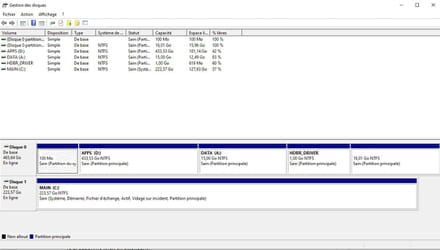
Ainsi en supprimant cette partition, cela me forcerait, quand j'allumerai LINUX, à avoir le choix entre mint et windows10.
POUR RÉSUMER :
J'ai un "Windows Boot Manager" en trop quand je vais dans le BIOS venant d'un ancien PC Windows XP.
Je veux le supprimer sans affecter mon Windows 10 actuel.
Pourquoi la partition EFI est dans le disque de Windows Boot Manager et pas dans mon disque OS ? (le disque contentant Windows Boot Manager n'était pas branché au moment d'installer Windows10)
(J'ai supprimé linux en attendant)
(Voici une image de mes partitions si ça peut aider)
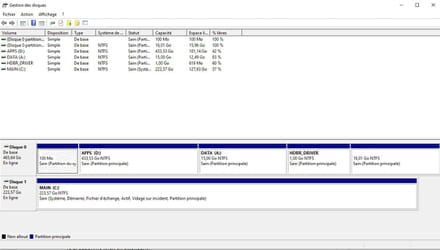
A voir également:
- Boot override c'est quoi
- Dual boot - Guide
- Hiren's boot - Télécharger - Divers Utilitaires
- Boot camp - Télécharger - Systèmes d'exploitation
- Clé boot windows - Guide
- Hiren's boot cd - Télécharger - Divers Utilitaires
4 réponses

quentin2121
Messages postés
9474
Date d'inscription
Statut
Membre
Dernière intervention
Ambassadeur
1 258
Formater le disque dur de l'ancien pc xp.
Bastiansmn
Messages postés
6
Statut
Membre
J'ai déjà essayé, ça aurait été beau... Mais la partition EFI perdure... Du coup je me retrouve avec une partition EFI en trop

Salut,
Quel est le disque XP et quel est le SSD ?
Nomme les avec les tailles ou numéro qu'on ne se trompe pas.
Déjà ton C est en MBR semble-t-il...
Sur le disque 1, clic droit et propriétés.
Onglet Volumes.
Dans type de partition, tu as secteur d'amorce principale ?
Quel est le disque XP et quel est le SSD ?
Nomme les avec les tailles ou numéro qu'on ne se trompe pas.
Déjà ton C est en MBR semble-t-il...
Sur le disque 1, clic droit et propriétés.
Onglet Volumes.
Dans type de partition, tu as secteur d'amorce principale ?
Le SSD c'est C: et le disque XP c'est l'autre
Oui il y a écrit "Secteur de démarrage principal" je suppose que c'est la même chose
Oui il y a écrit "Secteur de démarrage principal" je suppose que c'est la même chose
La commande delete partition override ne fonctionne pas, il me dit qu'aucune partition n'est selectionnée...
Mais j'ai enfin pu supprimer le problème du Windows Boot Manager, et les partitions en trop c'est bon ! Donc plus que mint à mettre et mon problème est réglé. Et pour le coup ça je sais bien faire xD.
Merci pour tous les conseils en tout cas !
Mais j'ai enfin pu supprimer le problème du Windows Boot Manager, et les partitions en trop c'est bon ! Donc plus que mint à mettre et mon problème est réglé. Et pour le coup ça je sais bien faire xD.
Merci pour tous les conseils en tout cas !

ok donc ton disque dur en Windows 10 est en MBR.
Ton disque Windows XP est en GPT (d'ailleurs je doute que ce soit Windows XP..)
La partition EFI ne sert donc strictement à rien car là tu dois démarrer en mode MBR.
Lis tout ça déjà pour que ce soit clair avant de te lancer.
Si tu as des questions avant, vas y.
Pour repartir sur une base saine.
Commence par faire du ménage dans les partitions du disque XP.
Tu peux faire cela avec Minitool Partition Wizard : https://www.malekal.com/tutoriel-minitool-partition-wizard-free/
Tu mets le BIOS en UEFI.
Voici comment accéder au BIOS :
Dans les réglages du boot.
~~
Avec seulement le SSD branché.
Tu réinstalles Windows 10 sur le SSD.
Pour cela :
Démarre sur la clé USB d'installation et une fois dessus :
Touche Maj + F10 pour ouvrir l'invite de commandes.
tape diskpart
list disk <= Dans le résultat, tu t'assures bien que le disque 0 est bien le SSD
car la suite va supprimer tout le contenu.
Lance l'installation
Tu créés la partition principale avec la taille qui va bien pour laisser de la place pour Linux à côté si tu souhaites installer Mint sur le SSD.
Par contre au minimum 100 Go pour Windows 10, sinon tu auras des problèmes de place.
Il va créer la partition EFI, de récupération etc.
Tu termines l'installation de Windows 10.
Après tu réinstalles Mint en dual-boot.
Tu valides que tu boots bien sur Windows 10.
Enfin tu remets l'ancien disque.
Ton disque Windows XP est en GPT (d'ailleurs je doute que ce soit Windows XP..)
La partition EFI ne sert donc strictement à rien car là tu dois démarrer en mode MBR.
Lis tout ça déjà pour que ce soit clair avant de te lancer.
Si tu as des questions avant, vas y.
Pour repartir sur une base saine.
Commence par faire du ménage dans les partitions du disque XP.
- Supprime la partitions de pilotes (Drivers), elle ne te sert plus à rien vu que c'était pour l'ancien PC
- Supprime la partition EFI.
- Celle de 16 Go à la fin tu dois aussi pouvoir la supprimer.
- Agrandis les partitions de données avec l'espace libre créé en supprimant ces partitions.
Tu peux faire cela avec Minitool Partition Wizard : https://www.malekal.com/tutoriel-minitool-partition-wizard-free/
Tu mets le BIOS en UEFI.
Voici comment accéder au BIOS :
- Comment accéder au BIOS (UEFI ou legacy)
- BIOS - Accéder au setup du Bios
Dans les réglages du boot.
- CSM désactivé. Eventuellement voir : Comment désactiver CSM dans le BIOS
- Retire l'ancien disque Windows XP de l'ordinateur.
~~
Avec seulement le SSD branché.
Tu réinstalles Windows 10 sur le SSD.
Pour cela :
Démarre sur la clé USB d'installation et une fois dessus :
Touche Maj + F10 pour ouvrir l'invite de commandes.
tape diskpart
list disk <= Dans le résultat, tu t'assures bien que le disque 0 est bien le SSD
car la suite va supprimer tout le contenu.
sel disk 0
clean
convert gpt
Lance l'installation
Tu créés la partition principale avec la taille qui va bien pour laisser de la place pour Linux à côté si tu souhaites installer Mint sur le SSD.
Par contre au minimum 100 Go pour Windows 10, sinon tu auras des problèmes de place.
Il va créer la partition EFI, de récupération etc.
Tu termines l'installation de Windows 10.
Après tu réinstalles Mint en dual-boot.
Tu valides que tu boots bien sur Windows 10.
Enfin tu remets l'ancien disque.
Après réflexion c'était peut être un Vista d'ailleurs je ne sais plus en effet... J'ai bien fais le vide dans les partitions et toutes les autres infos ça à l'air de fonctionner ! (en tout cas plus de Windows Boot Manager au BIOS)
Je vais faire les autres manips et installer mint, le reste devrait être plus simple pour le coup ça me parle plus.
Merci pour tous les conseils au passage !
Je vais faire les autres manips et installer mint, le reste devrait être plus simple pour le coup ça me parle plus.
Merci pour tous les conseils au passage !
Salut,
Fais un rapport boot-info, une fois ta Linux Mint installée....
Je suis curieux de voir le résultat de ce micmac qui associe disque dos et disque gpt . Et précise la marque et le modèle du PC... On l'ajoutera si besoin dans la liste du site Ubuntu.
Fais un rapport boot-info, une fois ta Linux Mint installée....
Je suis curieux de voir le résultat de ce micmac qui associe disque dos et disque gpt . Et précise la marque et le modèle du PC... On l'ajoutera si besoin dans la liste du site Ubuntu.
Le PC est fait main justement c'est pour ça que j'ai ajouté moi même le disque dur d'un ancien PC. Mais à priori tout marche bien maintenant ! Je vais faire le rapport boot-info
Pour la config du PC :
- AMD Ryzen 5 2600X
- HyperX Fury 8Go 2666Hz
- ASRock B450M-HDV R4.0
- Kingston SSD A400 240 Go (Disque de win10)
- Et un "Toshiba mk5076gsx" (ancien que j'ai récupéré)
- Le reste à mon avis peu importe :)
Pour la config du PC :
- AMD Ryzen 5 2600X
- HyperX Fury 8Go 2666Hz
- ASRock B450M-HDV R4.0
- Kingston SSD A400 240 Go (Disque de win10)
- Et un "Toshiba mk5076gsx" (ancien que j'ai récupéré)
- Le reste à mon avis peu importe :)



